十大 Firefox 屏幕录像机 [软件/插件]
截取 Firefox 屏幕应该轻而易举。无论是创建教程、演示文稿,还是分享在线表情包,总有一款 Firefox 屏幕录像机适合您。这看似一项挑战,因此本文整理了 10 款最佳 Firefox 屏幕录像机,从软件到浏览器扩展程序,提供一系列选项,助您找到最符合需求的工具。立即开始,捕捉您所需的一切。
| 方法 | 效力 | 难度等级 |
| 4Easysoft 屏幕录像机 | 非常高——它提供多种录音选项和可自定义的设置以及实时注释。 | 简单的 |
| OBS工作室 | 高度 – 广泛定制,可通过多种来源进行屏幕录制和流媒体播放。 | 难的 |
| 班迪卡姆 | 高 – 非常适合游戏录制,支持高质量 FPS 和压缩。 | 缓和 |
| QuickTime 播放器 | 中等 – 可以进行具有编辑功能的基本录音;没有高级选项。 | 简单的 |
| Screencast-O-Matic | 中等 – 非常适合使用编辑工具的简单教程和截屏视频。 | 缓和 |
| 精彩截图 | 低 – 以捕捉图像为中心,录制非常基础。 | 简单的 |
| 火枪 | 低 – 此插件专注于捕获屏幕 | 简单的 |
| Nimbus 屏幕截图 | 中等 – 允许您屏幕录制和编辑 | 简单的 |
| 完整网页截图 | 低 – 优先截取整页截图 | 简单的 |
| 现场录音机 | 中等 – 简单录音,功能有限。 | 简单的 |
指南列表
1. 4Easysoft 屏幕录像机 排名前 2. OBS Studio 前 3 名. Bandicam 前 4 名:QuickTime Player 前 5 名:Screencast-O-Matic 6. 超棒的截图 前 7 名:FireShot 8. Nimbus 屏幕截图 9. 完整网页截图 十大现场录音机1. 4Easysoft 屏幕录像机

从 Firefox 屏幕录像机列表开始 4Easysoft 屏幕录像机—Firefox 用户最佳的录制工具之一,集强大功能、易用性和灵活性于一身。它不仅在屏幕录制方面表现出色,还集成了网络摄像头、系统音频和麦克风音频,以及更多录制模式,例如窗口、游戏、手机等。它还允许您根据需要添加录制设置,包括分辨率、帧速率、质量、格式等。无论您想录制什么内容,无论是教程、页面内容、演示文稿、游戏画面等等,这款程序都能出色地完成。
特征:
• 可以录制高达 4K 的全高清 Firefox 屏幕,确保视觉效果清晰。
• 选择捕获整个屏幕、特定区域或任何活动窗口。
• 让您以 MP4、MOV、AVI、GIF 等格式保存录音。
• 内置编辑器可在录制前在预览中修剪、剪切和编辑录音。
排名前 2. OBS Studio
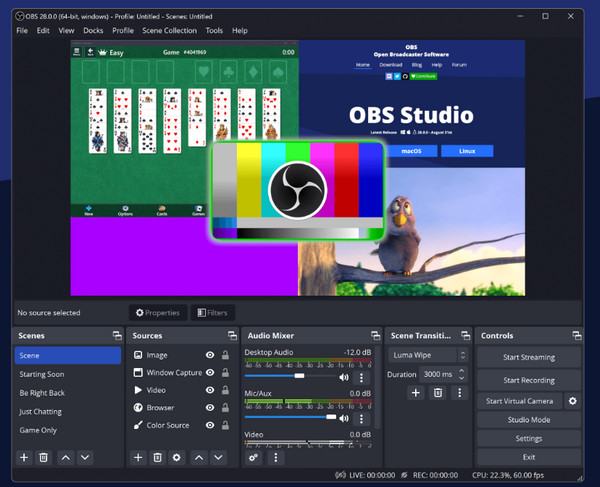
最著名的开源录制和流媒体工具之一, OBS工作室如果您需要丰富的自定义选项,那么 OBS 就是您理想的 Firefox 屏幕录像机。这些选项包括创建多种来源的场景,例如屏幕截图、网络摄像头、音频和图像。此外,OBS 支持实时视频和音频混合,并提供分辨率、帧率等高级设置,是专业人士的理想之选。无论您使用哪种系统,都可以在 Windows、Mac 和 Linux 上使用 OBS 录制 Firefox。
前 3 名. Bandicam
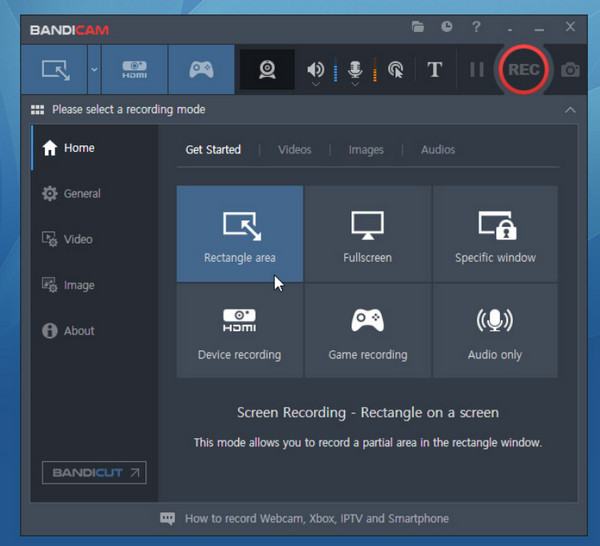
相比之下,Bandicam 是一款 Firefox 屏幕录像软件,尤其专注于游戏和快节奏的视频捕捉。使用 Bandicam,您可以录制高达 4K 超高清分辨率的视频,为您的所有游戏环节或教程提供流畅清晰的画质。它的独特功能之一是能够在不损失质量的情况下压缩文件,确保您即使在较小的文件大小下也能获得高清录制。
前 4 名:QuickTime Player
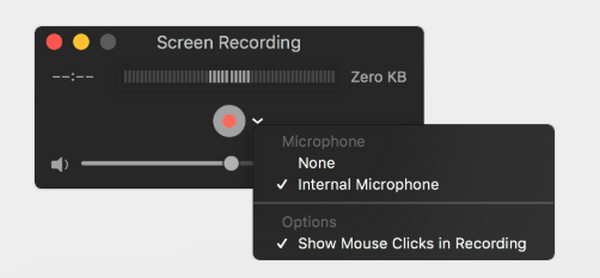
QuickTime Player 是一款简洁的 Mac 内置播放器,其功能与 Firefox 屏幕录像机一样高效。与当今其他软件一样,这款工具允许您截取整个屏幕或特定区域。它还能让您无需任何复杂的设置即可捕捉系统音频,使其成为一款轻松捕捉屏幕和声音的工具。如果您是 Mac 用户,正在寻找一款简洁的 Firefox 屏幕录像解决方案,QuickTime Player 将是您的理想之选。
前 5 名:Screencast-O-Matic
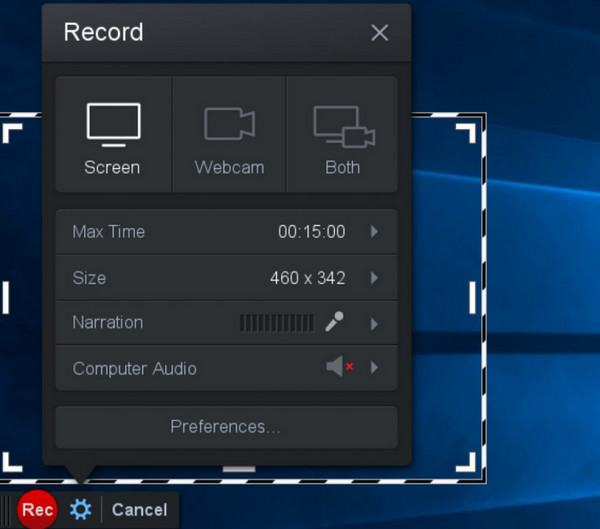
接下来是 Screencast-O-Matic多功能 Firefox 屏幕录像软件,将易用性与强大功能完美结合。除了录制屏幕之外,它还内置编辑器,无需额外工具即可修剪、剪切和增强视频效果。您可以添加注释、字幕和叠加层,甚至在录制视频屏幕的同时录制画外音。此外,Screencast-O-Matic 提供云存储,方便共享和访问,方便上传和协作。
6. 超棒的截图
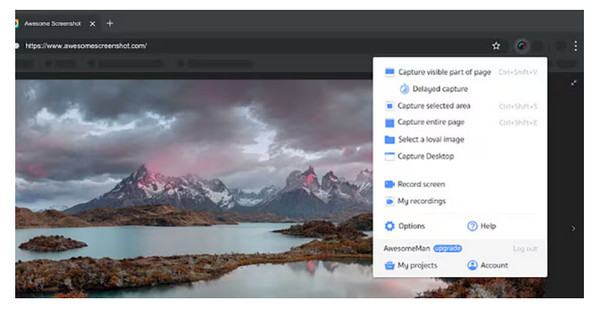
不妨关注一下 Awesome Screenshot,这是一款适用于 Firefox 和许多其他浏览器(Chrome)的浏览器扩展程序。这款工具只需点击几下,即可截取特定区域、整个页面或可见部分的屏幕截图。此外,这款 Firefox 屏幕录像机还可以添加画外音,使其成为快速教程或反馈的绝佳工具。此外,它还提供云存储选项,让您轻松保存和分享所有截图。
前 7 名:FireShot
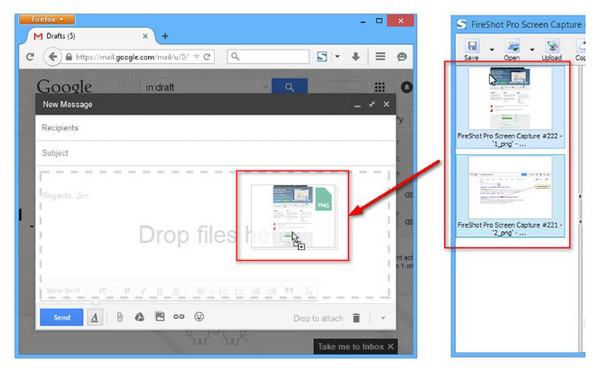
同样,FireShot 是一款 Firefox 浏览器插件,专门用于截取整个网页。与其他截图工具不同,FireShot 能够录制长时间的 可滚动的网页如果您需要保存整篇博文、文章、对话和其他长篇网页内容,它无疑是理想之选。此外,这款 Firefox 屏幕录像机提供丰富的选项,支持将内容保存为 PNG、PDF 和 JPEG 等多种格式。无论您是网页专业人士,还是任何想要截取网页内容的人,这款工具都能完美胜任。
8. Nimbus 屏幕截图
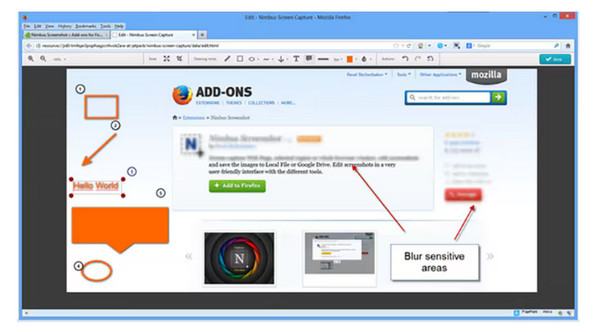
接下来介绍 Nimbus Screen Capture,这是一款适用于 Firefox 的著名浏览器插件。它支持多种选项录制 Firefox 屏幕,例如全屏、区域和滚动。此外,它还内置注释工具,您可以在其中添加文本、形状和箭头,甚至可以在分享前高亮显示视频和屏幕截图。它还能与 Google Drive 等云服务完美兼容,确保轻松存储和共享。
9. 完整网页截图
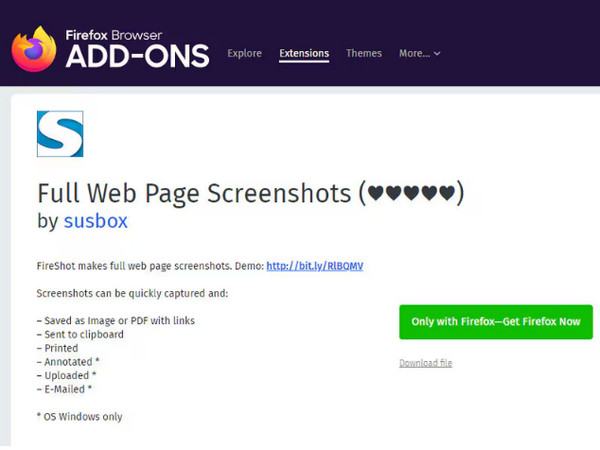
另一个触手可及的浏览器插件是“全网页截图”,它专注于轻松截取 Firefox 的整个页面。该工具可以在自动滚动页面时录制 Firefox 屏幕,无需手动滚动即可保存所有内容。对于您的博客、文章或产品页面,此插件提供了一种快速有效的内容截取方法,无需截取网页的某些部分。
十大现场录音机
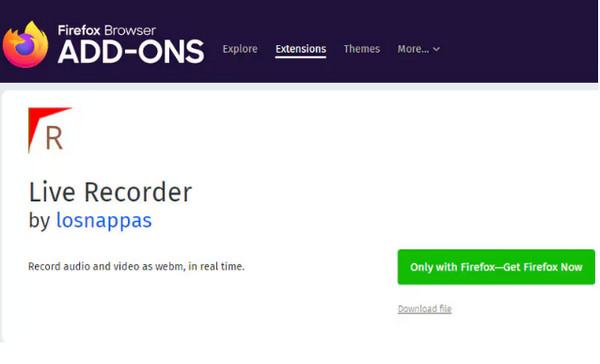
最后,Live Recorder 是一款简单的 Firefox 屏幕录像机,允许您以 WebM 格式捕获音频和视频。它主要用于录制现场活动(例如网络研讨会、在线会议等)以及流媒体内容。此外,这款插件还支持高质量的视频和音频录制,确保您即使直接从浏览器录制也能获得清晰的实时内容。
结论
今天的 Firefox 屏幕录像机列表就到这里!目前已有 100 多个产品线,每款产品都拥有一系列功能,以满足不同用户的偏好。从软件到插件,总有一款适合您。但是,如果您想要兼顾高质量性能、友好性和多功能性,那么 4Easysoft 屏幕录像机 正是您梦寐以求的!它可以同时捕捉屏幕和音频,并提供内置编辑工具以增强功能。无论您是想在 Firefox 或其他浏览器上捕捉教程、完整网页内容、游戏过程还是会议内容,4Easysoft 都能保证提供出色的效果。



